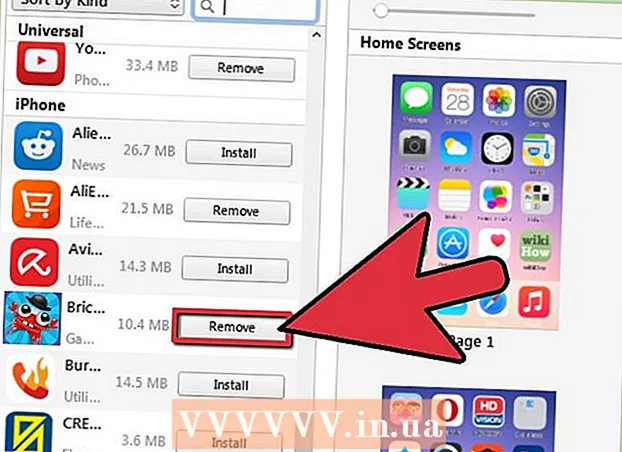作者:
Louise Ward
创建日期:
5 二月 2021
更新日期:
1 七月 2024

内容
此WikiHow教您如何在Windows计算机上打开资源管理器。在Windows 8和10上,该应用程序称为“文件资源管理器”,在Windows 7和Vista中,它称为“ Windows资源管理器”。
脚步
方法1之2:在Windows 8和10上
. 单击屏幕左下角的Windows徽标,或按键 ⊞赢.
- 在Windows 8上,将鼠标指针悬停在屏幕的右上角,然后单击放大镜图标。

文件管理器。 此文件夹形的应用程序将出现在“开始”窗口的顶部。文件资源管理器将打开。- 当“文件资源管理器”打开时,您可以将应用程序“固定”在任务栏上,只需单击一下即可启动“文件资源管理器”。 右键点击 在文件资源管理器图标上
在屏幕底部,然后单击 固定到任务栏 (固定到任务栏)。
- 当“文件资源管理器”打开时,您可以将应用程序“固定”在任务栏上,只需单击一下即可启动“文件资源管理器”。 右键点击 在文件资源管理器图标上

在任务栏上。- 按 ⊞赢+Ë.
- 右键点击 去开始
然后选择 文件管理器.
- 点击开始

,然后单击文件夹形图标
左侧。 广告
广告
方法2之2:在Windows 7和Vista上
. 单击屏幕左下角的Windows徽标,或按键 ⊞赢.
Windows资源管理器。 此文件夹形的应用程序将出现在“开始”窗口的顶部。 Windows资源管理器打开。
- Windows资源管理器打开后,您可以将应用程序“固定”在任务栏上,单击即可启动Windows资源管理器。 右键点击 Windows资源管理器图标
在屏幕底部,然后单击 固定到任务栏.
- Windows资源管理器打开后,您可以将应用程序“固定”在任务栏上,单击即可启动Windows资源管理器。 右键点击 Windows资源管理器图标
,然后单击计算机。 广告
广告